
메인보드, 컴퓨터의 심장! 🫀 CPU, RAM, 그래픽 카드 등 모든 부품이 연결되는 핵심 부품이죠. 업그레이드나 문제 해결 시 메인보드 정보는 필수! 하지만 어디서 어떻게 확인해야 할지 막막하다면? 🤔 5분 안에 쉽게 따라 할 수 있는 메인보드 확인법 3가지를 알려드립니다! 초보자도 걱정 마세요! 😉 키워드: 메인보드 확인, 메인보드 정보, 메인보드 모델명, 메인보드 제조사, 컴퓨터 사양 확인, 컴퓨터 업그레이드, 드라이버 설치
1. 윈도우 시스템 정보 활용: 1분 만에 확인 끝!

가장 쉽고 빠른 방법은 바로 윈도우 자체 기능인 '시스템 정보'를 이용하는 것입니다. 마우스 클릭 몇 번으로 메인보드 제조사, 모델명, 버전 등 주요 정보를 확인할 수 있으니 얼마나 편리한가요?
시스템 정보 확인 절차
1. 실행 창 열기 : 키보드에서 Windows 키 + R 키를 꾹 눌러 실행 창을 열어주세요. 마치 마법 주문처럼요! ✨
2. `msinfo32` 입력 : 실행 창에
msinfo32
라고 입력하고 확인 버튼을 클릭!
3. 정보 확인 : 시스템 정보 창이 나타나면 "시스템 요약" 섹션을 찾으세요. "베이스보드 제품", "베이스보드 제조업체", "베이스보드 버전" 항목에 메인보드 정보가 짜잔~하고 나타납니다. "시스템 보드"로 표시되는 경우도 있으니 참고하세요.
참 쉽죠? 이 방법은 추가 프로그램 설치 없이 윈도우 기본 기능만으로 정보를 확인할 수 있다는 장점이 있습니다. 단, 제공되는 정보가 다소 제한적일 수 있다는 점 유의하세요! 더 자세한 정보를 원한다면 다음 방법을 확인해 보세요!
2. 명령 프롬프트(CMD) 활용: 전문가처럼 정보 조회!

명령 프롬프트(CMD)를 사용하면 시스템 정보보다 더욱 상세한 메인보드 정보를 얻을 수 있습니다. 마치 해커가 된 기분을 느껴보세요!😎
CMD 활용 절차
1. CMD 실행 : Windows 키 + R 키를 누르고
cmd
를 입력 후 엔터! 명령 프롬프트 창이 나타납니다.
2. 명령어 입력 :
wmic baseboard get product,Manufacturer,version,serialnumber
를 입력하고 엔터! wmic는 Windows Management Instrumentation Command-line의 약자로, 시스템 정보를 얻는 강력한 도구입니다.
3. 정보 분석 : 명령어 실행 결과로 메인보드 제조사, 모델명, 버전, 시리얼 넘버 등 다양한 정보가 출력됩니다. 특히 시리얼 넘버는 메인보드의 주민등록번호와 같은 고유 값으로, A/S 접수 시 매우 유용합니다.
명령 프롬프트는 자세한 정보를 제공하지만, 명령어를 직접 입력해야 하는 번거로움이 있습니다. 하지만 걱정 마세요! 복사-붙여넣기로 간단하게 해결할 수 있습니다.
3. 직접 확인: 내 눈으로 직접 확인! (⚠ 주의 필요)
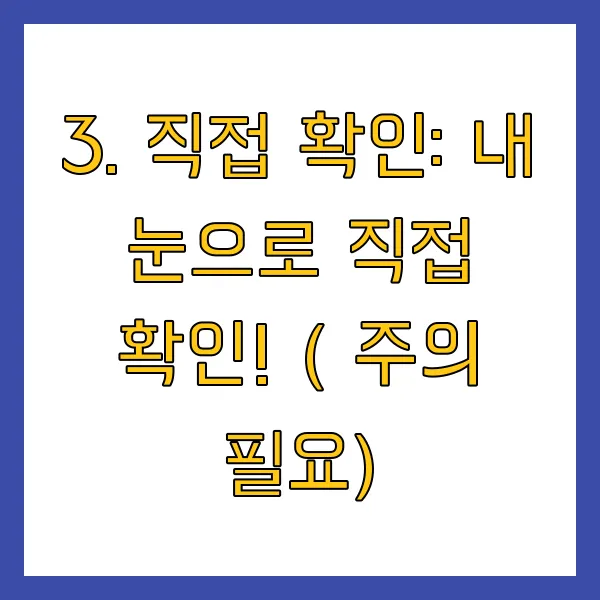
가장 확실한 방법은 컴퓨터 케이스를 열고 메인보드에 표시된 정보를 직접 확인하는 것입니다. 하지만 컴퓨터 내부 부품을 다루는 작업이므로 주의가 필요합니다!⚠️
직접 확인 절차 (안전 제일!)
1. 전원 차단 : 컴퓨터 전원을 완전히 차단하고 전원 케이블을 분리합니다. 감전은 절대 안 돼요! ⚡
2. 케이스 열기 : 컴퓨터 케이스 측면 패널을 열어 메인보드를 확인합니다. 케이스 종류에 따라 나사를 풀거나 레버를 조작해야 할 수 있습니다.
3. 정보 확인 : 메인보드 표면에 제조사, 모델명이 인쇄된 스티커 또는 각인을 찾습니다. 주로 CPU 소켓 주변이나 PCI 슬롯 근처에 있습니다. 사진을 찍어두면 나중에 편리하게 확인할 수 있습니다. 📸
4. 케이스 닫기 : 정보 확인 후 케이스 측면 패널을 닫고 나사를 조입니다.
직접 확인은 가장 정확하지만, 컴퓨터 조립 경험이 부족하다면 다른 방법을 우선 시도하는 것이 좋습니다. 잘못된 조작으로 하드웨어가 손상될 수 있습니다. 특히 브랜드 PC의 경우 워런티에 영향을 줄 수 있으니 주의하세요!
4. 메인보드 정보, 왜 중요할까요?
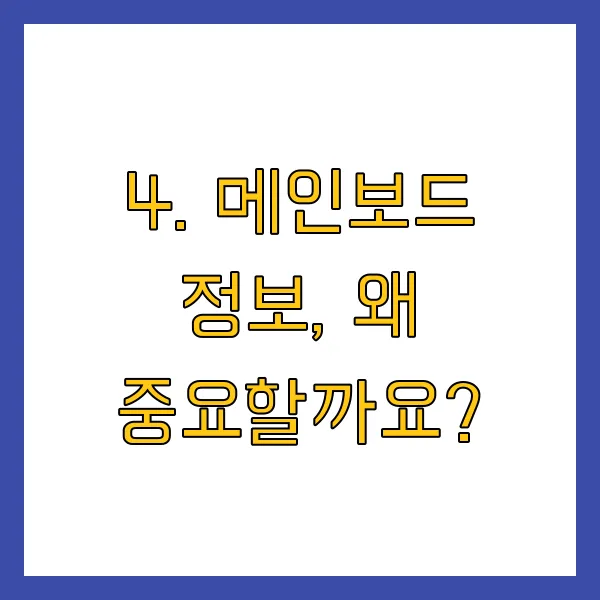
메인보드 정보는 호환성 확인, 드라이버 설치, 문제 해결, BIOS 업데이트 등 다양한 상황에서 중요한 역할을 합니다.
메인보드 정보 활용 예시
업그레이드 : CPU, RAM, 그래픽 카드 등을 업그레이드할 때 메인보드와의 호환성은 필수! 메인보드 정보를 알면 호환되는 부품을 쉽게 찾을 수 있습니다. 예를 들어, Intel Z790 칩셋 메인보드는 PCIe 5.0을 지원하므로, 고성능 그래픽 카드를 사용하려면 PCIe 5.0 지원 여부를 확인해야 합니다.
드라이버 설치 : 메인보드 제조사 웹사이트에서 최신 드라이버를 다운로드하려면 메인보드 모델명이 필요합니다. 최신 드라이버는 시스템 성능과 안정성을 위해 매우 중요합니다. 예를 들어, Realtek HD Audio 드라이버를 설치하려면 메인보드에 탑재된 오디오 칩셋의 정확한 모델명을 알아야 합니다.
문제 해결 : 블루 스크린, 부팅 오류 등 컴퓨터 문제 발생 시 메인보드 정보는 문제 원인 파악에 중요한 단서를 제공합니다. 메인보드의 BIOS 버전, 칩셋 드라이버 버전 등을 확인하여 문제 해결에 활용할 수 있습니다.
BIOS 업데이트 : BIOS 업데이트는 시스템 성능 개선, 새로운 기능 추가, 버그 수정 등을 위해 필요합니다. 메인보드 모델에 맞는 BIOS 파일을 다운로드해야 하므로 메인보드 정보는 필수입니다. 예를 들어, AGESA 1.21.1 마이크로코드 업데이트를 위해서는 메인보드 제조사에서 제공하는 BIOS 업데이트를 설치해야 합니다.
5. 추가 정보: CPU-Z, Speccy 활용
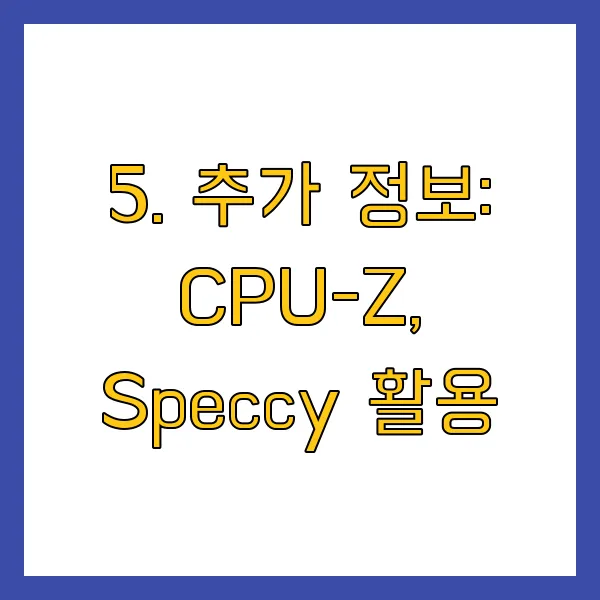
CPU-Z, Speccy와 같은 서드파티 프로그램을 활용하면 더욱 편리하고 자세하게 시스템 정보를 확인할 수 있습니다. 이러한 프로그램들은 사용자 친화적인 인터페이스를 제공하며, 메인보드 정보뿐 아니라 CPU, RAM, 그래픽 카드 등 다양한 하드웨어 정보를 한눈에 볼 수 있도록 도와줍니다.
CPU-Z
CPU-Z는 CPU 정보 확인에 특화된 프로그램이지만, 메인보드, 메모리, 그래픽 카드 정보도 제공합니다. "Mainboard" 탭에서 메인보드 제조사, 모델명, 칩셋, BIOS 버전 등을 확인할 수 있습니다.
Speccy
Speccy는 CCleaner로 유명한 Piriform에서 개발한 시스템 정보 도구입니다. 직관적인 인터페이스를 통해 운영체제, CPU, RAM, 메인보드, 그래픽 카드, 저장 장치, 광 드라이브, 오디오 장치, 네트워크 장치 등 다양한 하드웨어 정보를 상세하게 확인할 수 있습니다.
마치며…

이제 메인보드 정보 확인, 어렵지 않죠? 😎 소개해 드린 방법 중 가장 편리한 방법을 선택하여 메인보드 정보를 확인해보세요! 궁금한 점이나 도움이 필요하면 언제든 댓글 남겨주세요! 🙌 읽어주셔서 감사합니다! 💖
댓글